Android Lollipop a apporté de grandes nouvelles fonctionnalités àla plate-forme Android et nous avons couvert les remarquables, comme les écrans d'épinglage et les comptes d'utilisateurs / invités. Mais cette dernière version d’Android n’a pas que de grandes fonctionnalités, il en existe de plus petites, plus obscures, qui méritent tout autant d’attention. Android Lollipop a fait ridiculement définir des applications par défaut. Vous pouvez choisir le programme de lancement par défaut, définir l'application SMS par défaut et même définir ou réinitialiser le navigateur par défaut sur votre appareil Android. Les options ne sont pas exactement bien placées et faciles à trouver, mais elles sont toutes présentes dans l’application Paramètres et sont simples à utiliser.
Lanceur par défaut
Ouvrez l'application Paramètres et appuyez sur l'option Accueil. Vous verrez une liste de tous les lanceurs installés sur votre appareil et vous pouvez choisir celui que vous voulez utiliser. Vous pouvez également supprimer un lanceur à partir de ce même écran. Un mot de prudence cependant; Si vous n'avez jamais paramétré le lanceur et le faites une fois, même si vous le définissez dans Google Now Launcher fourni avec Android, vous ne pourrez pas le configurer de sorte qu'aucun lanceur ne soit défini.

Application SMS par défaut
Allez dans Paramètres> Plus et vous verrez une option pourdéfinir l'application SMS par défaut. Appuyez dessus et un menu apparaît répertoriant toutes les applications installées pouvant gérer le rôle d'une application SMS. Je n'avais que l'application par défaut sur mon appareil et vous pouvez voir qu'elle est sélectionnée dans la capture d'écran ci-dessous.
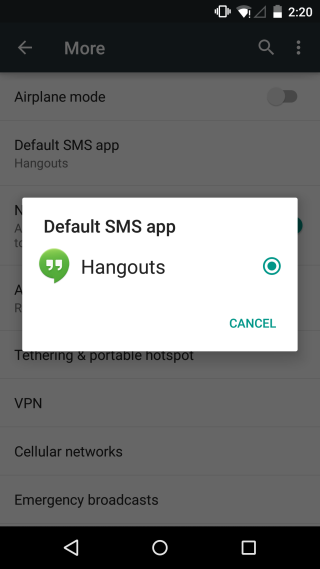
Navigateur par défaut
Cette méthode fonctionne pour à peu près toutes les applications quigère une fonction standard, par exemple, vous pouvez utiliser cette même méthode pour définir une autre application de messagerie par défaut. Parce que la catégorie de telles applications peut tomber dans, peut être très grande. Android les traite d'une manière différente. Accédez à Paramètres> Applications et appuyez sur une application similaire à un navigateur que vous avez peut-être installé. Vous serez dirigé vers l'écran d'informations sur l'application pour cette application. Faites défiler jusqu’à la section "Lancer par défaut". Si l'application est déjà la valeur par défaut, comme Chrome configuré en tant que navigateur par défaut, appuyez sur le bouton "Effacer les valeurs par défaut". La prochaine fois que vous appuyez sur un lien, il vous sera demandé quelle application vous souhaitez définir comme application par défaut pour les ouvrir. Suivez en toute autre application.
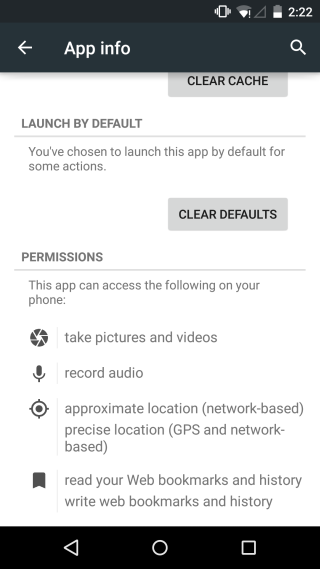













commentaires